Como corrigir transações pendentes no vapor
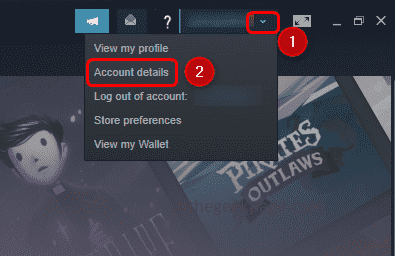
- 4473
- 392
- Maurice Champlin
Se você estiver enfrentando um problema de transação pendente ou incompleto no aplicativo Steam, pode ser devido a problemas de rede ou pelo próprio servidor em si próprio. Se o servidor estiver inativo, qualquer funcionalidade não funcionará como esperado. Além disso, você pode tentar outros métodos diferentes também. Portanto, neste artigo, vamos ver os diferentes métodos para resolver o problema de transação incompleta.
Índice
- Método 1: Desative a VPN
- Método 2: Cancelar manualmente as transações pendentes
- Método 3: Tente com diferentes modo de pagamento
- Método 4: Verifique se o status do vapor está em funcionamento
- Método 5: Experimente o pagamento no site do Steam
Método 1: Desative a VPN
Alguns usuários podem usar a VPN para acessar jogos ou se o Steam não estiver disponível em sua região através de uma VPN, eles podem usá -la de outros lugares. E em alguns casos, o custo dos jogos é mais barato em outras regiões, etc. Nesse caso, no processo de pagamento se o seu endereço determinado for diferente da localização do seu endereço IP, o processo de transação será imediatamente interrompido. Portanto, você pode acabar com o status da transação como pendente. Portanto, se você se conectou à VPN, desative -a e tente com o método de pagamento.
Método 2: Cancelar manualmente as transações pendentes
Etapa 1: Abra o aplicativo Steam e faça login em sua conta.
Etapa 2: No canto superior direito, clique em seu perfil, e na lista suspensa selecionada Detalhes da conta
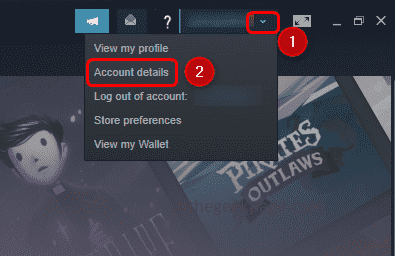
Etapa 3: Na janela aberta, clique em Veja o histórico de compras No lado direito, isso abrirá a lista de transações anterior.
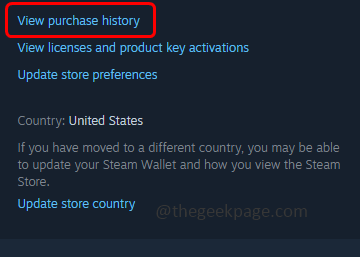
Etapa 4: clique na transação pendente com a qual você está enfrentando problemas
Etapa 5: Na janela aberta, selecione Cancelar esta transação.
Etapa 6: Clique em Cancele minha compra botão para cancelar a transação.
Etapa 7: Repita as mesmas etapas [Etapa 4 - Etapa 6] para todas as transações pendentes.
Etapa 8: agora reiniciar O aplicativo Steam e tente fazer outra nova compra, espero que a questão da transação pendente não ocorra novamente.
Método 3: Tente com diferentes modo de pagamento
Se você tentou com um método de pagamento, diz o PayPal, desta vez tente usar diferentes modos de pagamentos, como cartão de crédito, cartões de débito etc. Porque pode haver chances de que o servidor ou o fornecedor de pagamento só possa estar causando o problema.
Método 4: Verifique se o status do vapor está em funcionamento
Pode ocorrer interrupções devido às quais todas as transações ou atividades no aplicativo de vapor podem estar em espera por algum tempo até que o status esteja em alta. Este pode ser um dos motivos do problema. Portanto, verifique se o status do vapor está no site do Steam
Método 5: Experimente o pagamento no site do Steam
Tente fazer o pagamento no site do Steam . Embora o uso do aplicativo Steam Desktop ou no site para pagamento tenha o mesmo processo, mas pode haver alguns problemas de rede ou portas devido aos quais o pagamento não seria feito com sucesso. Então tente usar o site, faça login em sua conta e compre. Se for feito com sucesso, você também pode usar o item comprado na área de trabalho do Steam.
Se nenhum dos métodos acima funcionar, você poderá entrar em contato com a equipe de suporte a vapor e descobrir a solução do seu problema.
É isso! Espero que este artigo seja útil e deixe -nos saber qual do método acima funcionou para você.
- « Como redefinir a fita para configurações padrão em qualquer produto do MS Office
- Como salvar qualquer e -mail do MS Outlook como PDF »

